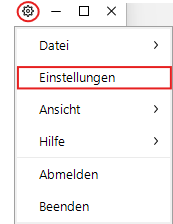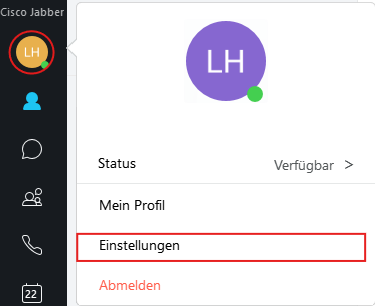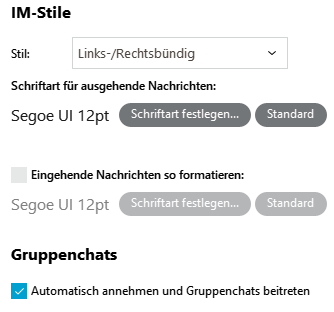Einstellungen
In den Einstellungen erreichen Sie über das Menü verschiedene Bereiche, um Benachrichtigungen, Geräte, Erscheinungsbild und weitere Funktionen nach Ihren Bedürfnissen zu konfigurieren.
Einstellungen öffnen
In Cisco Jabber können Sie die Einstellungen auf zwei Arten öffnen:
Allgemein
Im Bereich Allgemein können Sie grundlegende Einstellungen für die Nutzung von Cisco Jabber festlegen.
Starten:
Aktivieren Sie diese Option, wenn Cisco Jabber automatisch gestartet werden soll, sobald Ihr Computer eingeschaltet wird.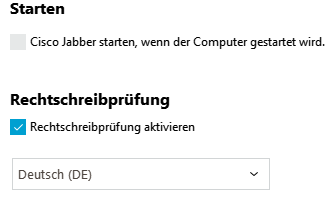
Rechtschreibprüfung:
Hier können Sie die Rechtschreibprüfung aktivieren oder deaktivieren und die gewünschte Sprache auswählen.
Standardmäßig ist Deutsch (DE) eingestellt.
Chats
PlatzhaltertextIm –Bereich BeschreibungChats folgt.können Sie das Erscheinungsbild und Verhalten Ihrer Chatnachrichten anpassen.
IM-Stile:
Wählen Sie hier den Anzeige-Stil Ihrer Chats, z. B. links-/rechtsbündig.
Außerdem können Sie die Schriftart und Schriftgröße für ausgehende Nachrichten festlegen.
Gruppenchats:
Aktivieren Sie die Option „Automatisch annehmen und Gruppenchats beitreten“, wenn Sie automatisch an Gruppenunterhaltungen teilnehmen möchten, ohne manuell bestätigen zu müssen.
Audio
Platzhaltertext – Beschreibung folgt.
Video
Platzhaltertext – Beschreibung folgt.
Kalender
Platzhaltertext – Beschreibung folgt.
Status
Platzhaltertext – Beschreibung folgt.
Ort
Platzhaltertext – Beschreibung folgt.
Benachrichtigungen
Platzhaltertext – Beschreibung folgt.
Videogerät
Platzhaltertext – Beschreibung folgt.
Privatsphäre
Platzhaltertext – Beschreibung folgt.
Konten
Platzhaltertext – Beschreibung folgt.
Benutzerportal
Platzhaltertext – Beschreibung folgt.
Erscheinungsbild
Platzhaltertext – Beschreibung folgt.
Outlook
Platzhaltertext – Beschreibung folgt.